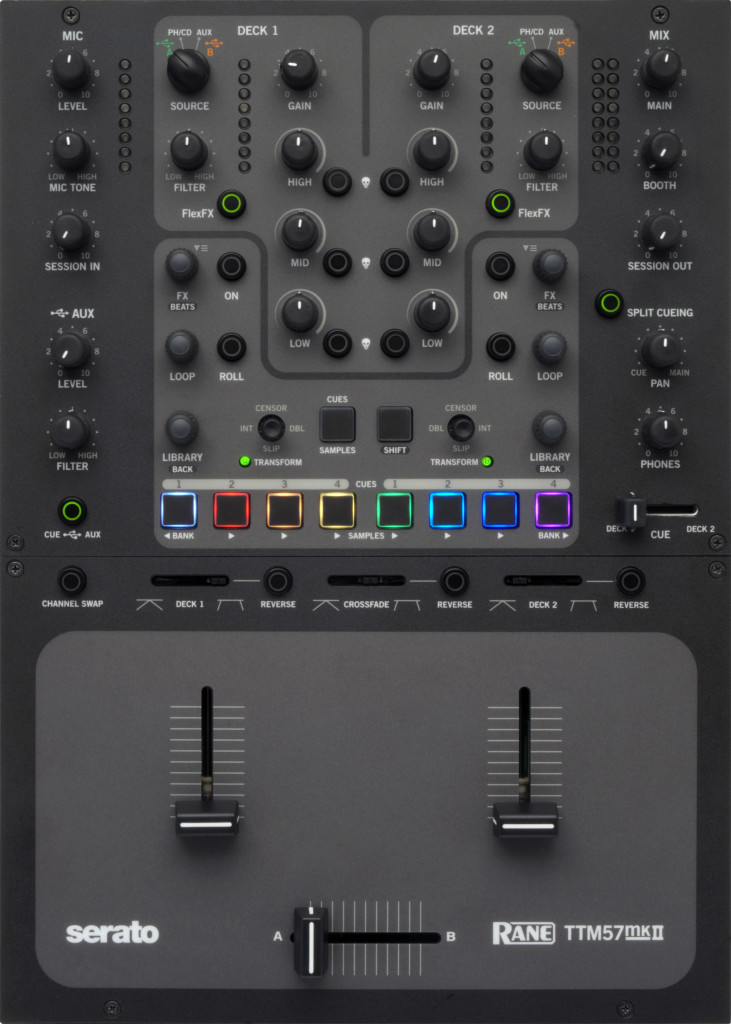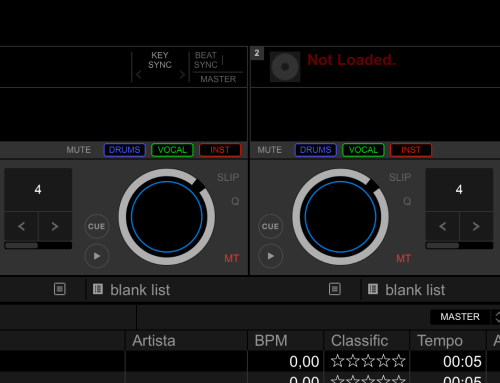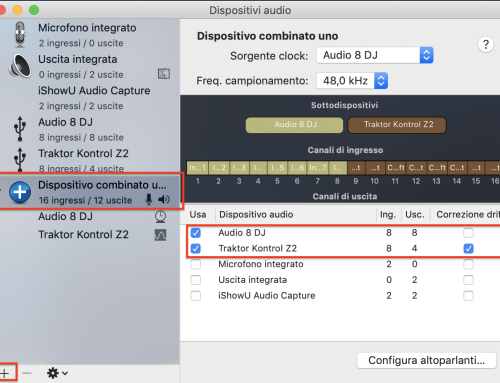Puoi registrare con un mixer usando il software di audio mixaggio Traktor i tuoi set sia in modalità interna “INTERNAL” gestendo tutto con Traktor, sia tramite il tuo hardware esterno che dovrai configurare e impostare per la registrazione, sarà il tuo mixer a gestire tutta la fase di registrazione come anche la qualità audio. Di seguito vengono mostrate le modalità di collegamento tramite le marche più comuni di mixer per dj.
Per usare la modalità timecode, Traktor non richiede nessuna estensione ma è bene controllare che il mixer sia abilitato all’uso di Traktor. Anche in questo caso puoi sfruttare un uscita supplementare del mixer registrando in “External Mode” oppure registrando dal software stesso.
Pioneer
Installa i driver relativi al mixer, cerca il tuo tramite questo link.
Ad installazione completata, apri il pannello di configurazione impostando l’uscita con cui vuoi registrare come “Rec Out” come raffigurato in figura, quindi dal mixer assicurati che il selettore di ogni canale sia impostato su USB
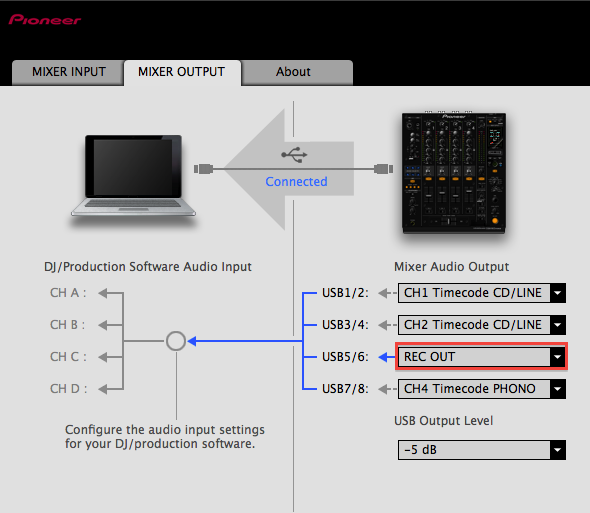
In questo caso è stato impostata l’uscita USB 5/6 quindi il Deck C (Channel 3) di un mixer Pioneer DJM-900Nexus
Allen & Heath
- Collega un cavo RCA da “FX2 SEND (REC OUT)” (pannello posteriore) a LINE input del canale 3 (Channel 3)
- Premi il pulsante “RECORD TO FX2”
- Imposta il selector del canale 3 (Channel 3) come LINE (si deve accendere la spia rossa)
- Premi i pulsanti rossi “FX1/CH” e “PRE”

Questo ti consente di registrare dal canale 3
Denon
Premi il pulsante “UTILITY” dal display ti apparirà il menu “Audio” e premi sulla Knob “Efx Select” per confermare la scelta

Gira la knob “Efx Select” finchè non appare “USBaud” e premila per confermare la scelta

Gira la knob “Efx Select” finchè non appare “Out Sel” e premila

Gira la knob “Efx Select” finchè non appare “USB 7/8” premi per confermare, adesso girala nuovamente finche non appare la scritta “Rec” sotto “Usb 7/8” e premi la stessa knob per conferma (vedi immagine sottostante).

Premi il pulsante “Utility” per salvare le impostazioni
Al canale 4 (Line 4) ruota il pomello “Source Sel” su “USB 7/8”

In questo caso registrerai dal canale 7/8 Deck D e dovrai impostare da Settings > Preferences > Inpout Routing – come in figura

Registrare con un Mixer certificato Plug & Play
I mixer Plug&Play sono certificati Traktor, riportano il bollino con il logo Traktor sulla confezione o sul libretto di istruzioni, quindi non hanno bisogno di nessun tipo di settaggio, un esempio lo è il Traktor Kontrol Z2 dove ti basta collegarlo al computer e da li sei pronto a registrare immediatamente. D’altro canto ci sono alcuni mixer che non puoi utilizzare con Traktor in quanto non sono abilitati, quindi è bene informarti a priori.
Tuttavia, spesso è necessario installare i propri Drivers come nel caso del mixer Pioneer che ti consentono di interfacciarlo al meglio con Traktor anche se potrebbe apparire il logo Traktor sulla confezione del mixer.
Dopo aver impostato il tuo mixer apri Traktor.
- Dalle preferenze di Traktor “Input Routing” controlla bene che tutti i canali siano stati assegnati correttamente (Tranne Denon, in questo caso tieni come riferimento l’ultima figura della sezione Denon)
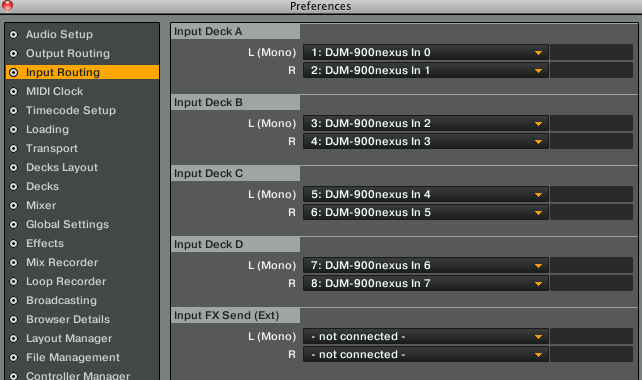
- Dal Pannello “Mix Recorder” imposta la modalita “External Mode” e il canale di ingresso come “Input Deck C” da come impostato nel primo passaggio.
Per quanto riguarda Denon devi impostare “Input Deck D”
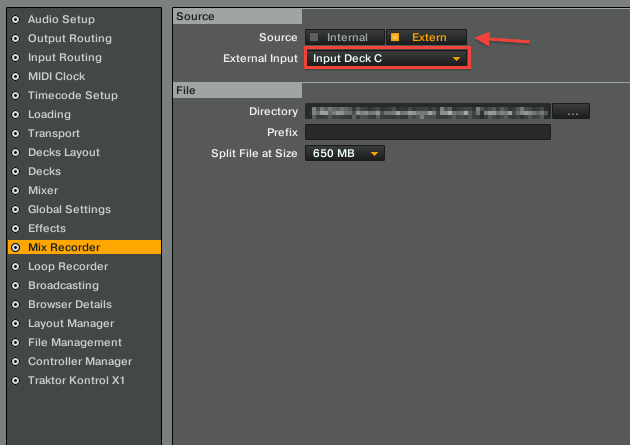
- Chiudi il pannello delle preferenze e inizia a registrare azionando il Recorder situato in alto a destra della schermata Traktor, se non appare devi selezionare l’icona a forma di cassetta nell’angolo (evidenzata con quadrato rosso in figura).
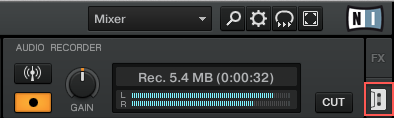
A fine registrazione troverai il file salvato nel percorso che hai impostato nella sezione apposita relativa alle impostazioni di registrazione, quindi per modificare i parametri di base della registrazione, devi andare nelle preferenze > Mix Recorder – nella sezione File inserirai il percorso su dove vorrai salvarlo ed un eventuale prefisso ovvero un nome con cui inizia il file (es mixEstate_data.wav) ti serve per riconoscere il mixato, puoi infine scegliere dopo quanti MB il programma deve dividere il file, che successivamente dovrai riunire manulamente con il tuo programma preferito.

Sottoscrivi
Registrati alle newsletters occasionali